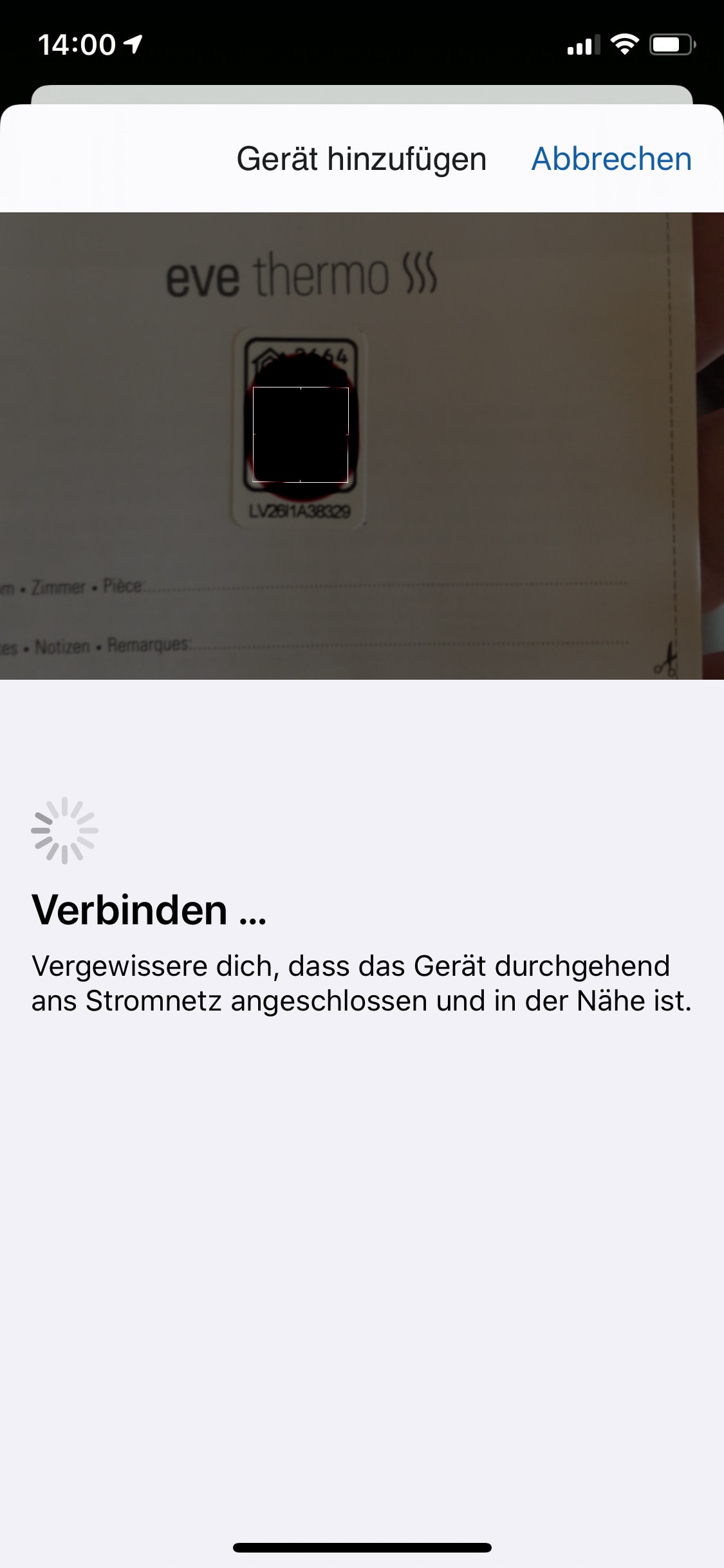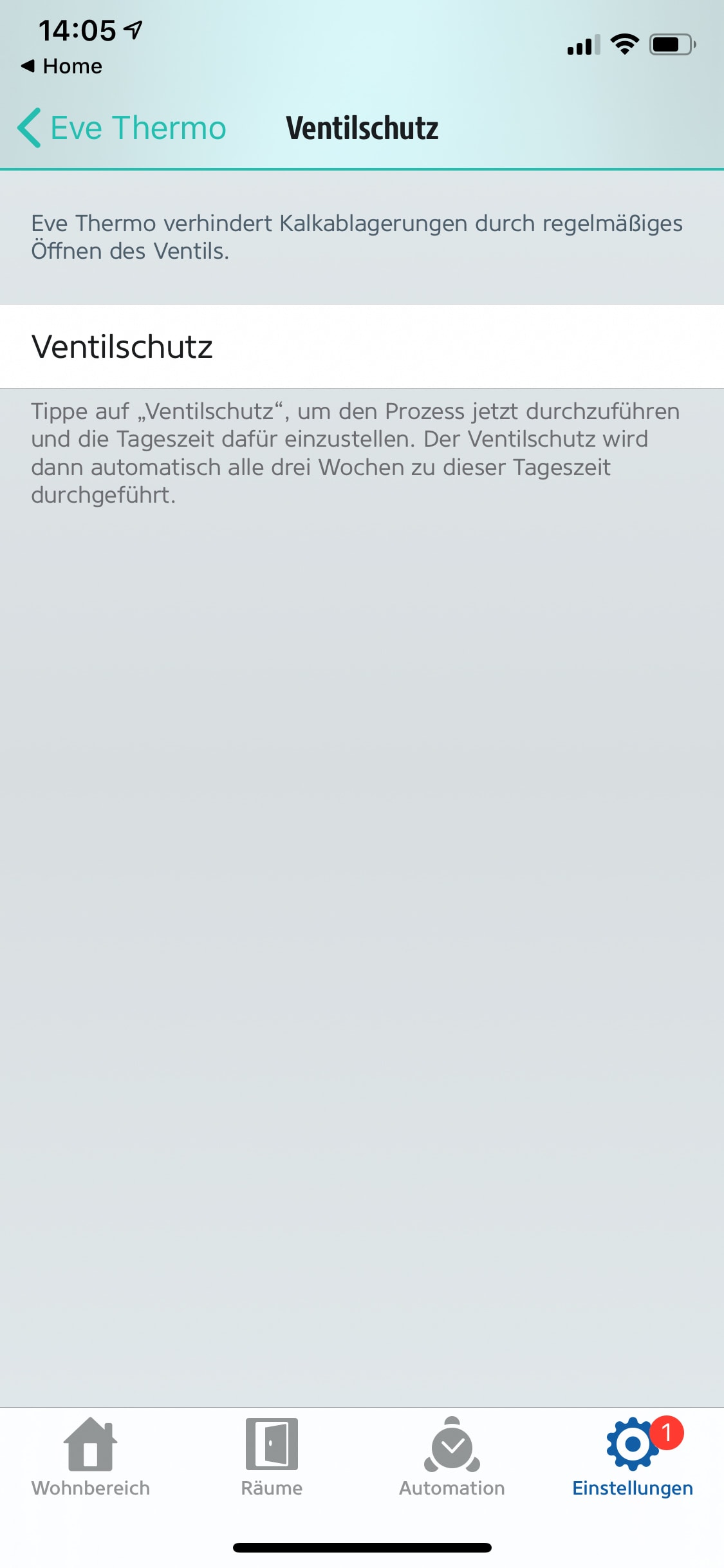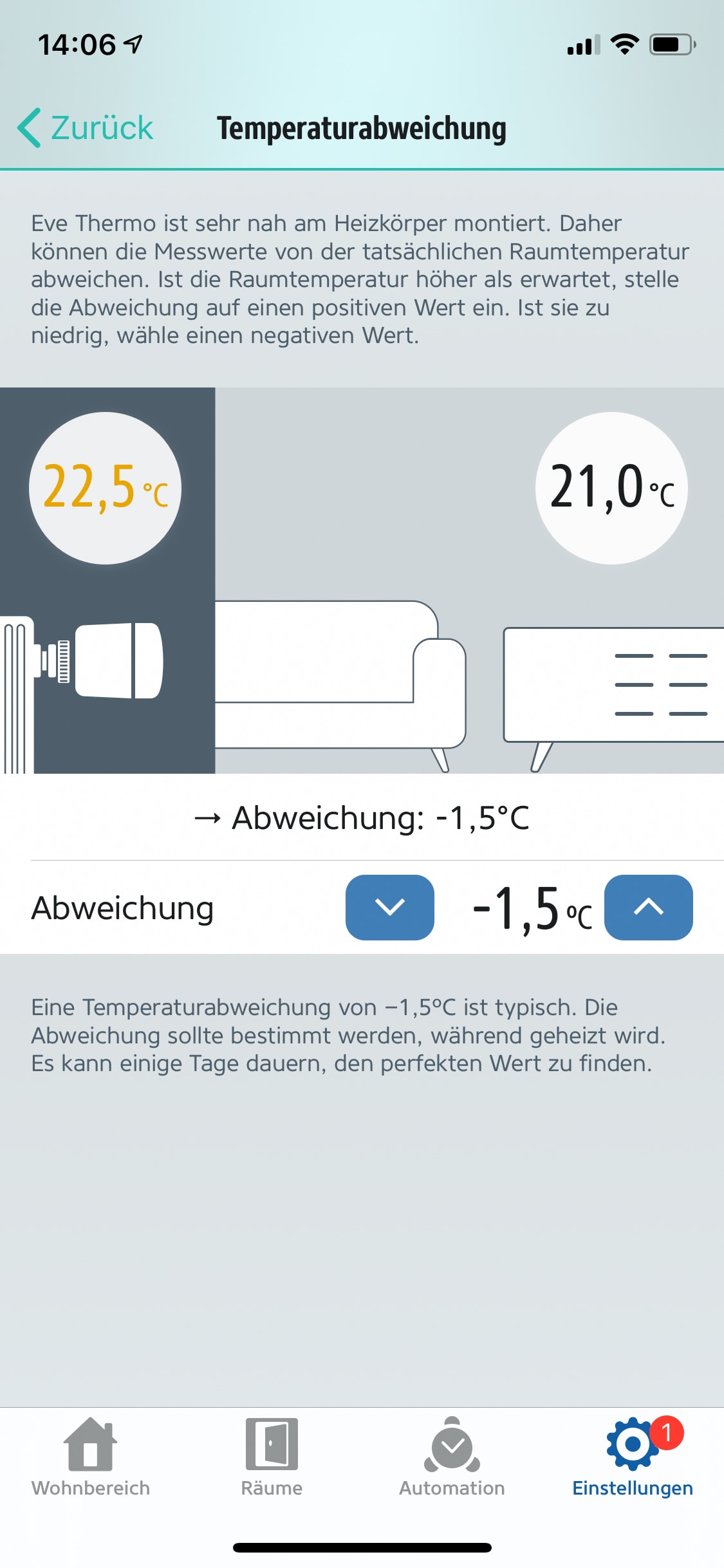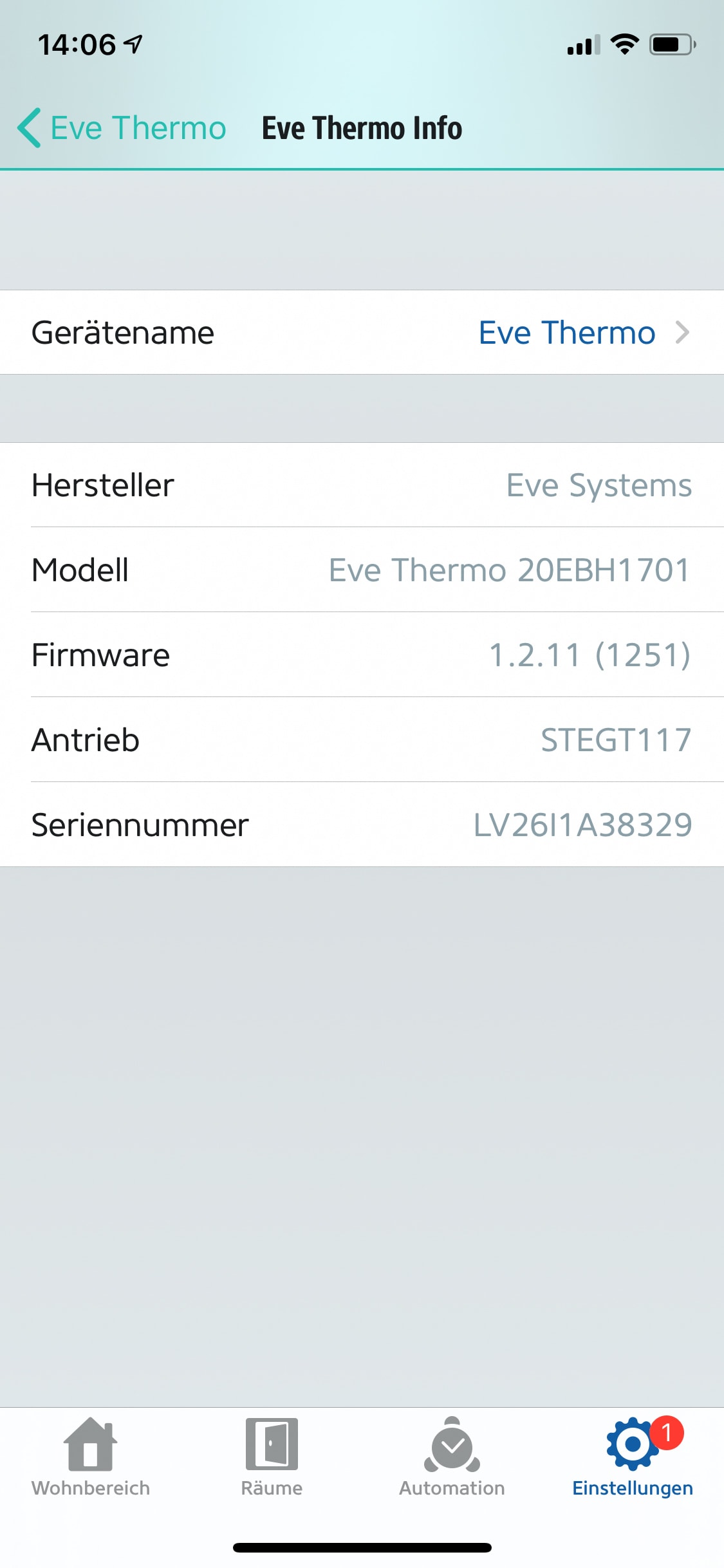Eve Thermo

TEIL 2
| Sensoren | Temperatur |
| Datenverschlüsselung | Ende-zu-Ende-Verschlüsselung |
| Funkverbindung | Bluetooth Low Energie; HomeKit |
| Größe | 54 x 67 x 85 mm (B x H x T) |
| Stromversorgung/ Laufzeit | Betrieb über 2 AA-Batterien; Laufzeit ca. 1 Jahr |
| Material | Kunststoff (matt weiß) |
| Lieferumfang | Eve Thermo 2x AA austauschbare Batterien Montageschraube Adapter-Set (Danfoss RA, RAV, RAVL) Quick Start Guide |
Einrichtung & Konfiguration
Für die Inbetriebnahme bzw. Einrichtung des Eve Thermo wird lediglich ein Apple-Device benötigt. Sprich wer ein iPhone oder iPad besitzt, auf dem das iOS bzw. iPadOS System läuft, kann direkt mit der Einrichtung loslegen. In meinem Fall beschreibe ich hier die Einrichtung via iPhone, doch via iPad ist es nicht wirklich anders, eben nur etwas größer. Da Apple mit dem vorletzten MacOS Namens Mojave, die HomeKit App auch auf den Mac gebracht hat, kann man, sofern man einen entsprechenden Mac mit diesem bzw. MacOS Catalina besitzt, das Thermostat später auch bequem vom Mac steuern.
Nun zur Einrichtung des Thermostats, hier gibt es zwei Möglichkeiten: Entweder klassisch und mit umfangreichen Funktionen direkt über die Eve-App oder schnell und kompakt über die HomeKit App. Doch egal, für was ihr euch hier entscheidet, die Montage des Eve Thermo ist bei beiden Methoden identisch. Zuerst schraubt man das alte herkömmliche Thermostat am Heizkörper ab. Dazu müsst ihr euch keine Sorgen machen, dass z. B. die Heißwasserzufuhr am Heizkörper abgedreht werden muss, denn durch das abschrauben vom Thermostat wird keine direkte Verbindung mit dem Wasserkreislauf geöffnet. Um das alte Thermostat zu entfernen, solltet ihr dieser am besten auf die höchste Stufe (meistens Stufe 5) drehen und anschließend die Überwurfmutter am Thermostat abdrehen. Dreht man das Thermostat zuvor nicht auf Stufe 5, drückt der darunter befindliche Ventilstift gegen den Regler am Thermostat, was wiederum dafür sorgt, dass ihr das Alte nur schwer abbekommt. Bei alten Thermostat kann es jedoch sein, dass ihr dennoch eine Wasserpumpenzange braucht, da vielleicht auch jemand zuvor diese zu kräftig angezogen hat. Hier sollte hier auf jeden Fall darauf achten, dass ihr richtig herum dreht, und zwar linksherum, sprich gegen den Uhrzeigersinn.
Nach dem Entfernen des alten Thermostats geht es darum sofern benötigt, den richtigen Adapter auf das freigelegte Ventil zu schrauben bzw. zu befestigen. Dadurch passt Eve Thermo mit seinem M 30 x 1,5 Gewinde auf sämtliche Ventile der Art Danfoss RA, RAV und RAVL. Da wir zuhause sowieso Heimeier Thermostate mit einem M 30 x 1,5 Gewinde nutzen, passt bei mir das Eve Thermo direkt so, ohne dass ich eine der Adapter montieren musste.
Das Anbringen des Eve Thermo ist nach der eventuellen Montage des Adapters kinderleicht. Einfach dieses gerade ansetzen und mit der Überwurfmutter im Uhrzeiger drehend festdrehen. Hier reicht meiner Meinung nach auf jeden Fall gut handfest, denn wirklich verrutschen oder wegfallen wird hier sicherlich nichts. Bevor man das Ganze festzieht noch drauf achten, dass das Thermostat einigermaßen gerade ist, denn schräg montiert sieht nicht nur doof aus, sondern dann lässt sich diese nur umständlich Bedienen und ablesen. Zu guter Letzt noch die Batterien einsetzen und die Abdeckung drauf und schon beginnt das Eve Thermo mit der Kalibrierung bzw. es fährt einmal den kompletten Weg im Inneren vor, und dann wieder zurück um genau zu wissen, wann das innere Ventil komplett offen bzw. geschlossen ist.
Installation
Nun muss man natürlich das Thermostat noch mit der HomeKit-App oder der kostenlosen Eve Home App verbinden. Für welche Einrichtung man sich entscheidet, ist fast egal, denn der Ablauf ist nahezu identisch. Dennoch möchte ich euch die Einrichtung via App näher Beschreiben.
Dazu muss man natürlich die kostenlose „Eve HomeKit“ App aus dem Appstore laden. Hier dann einfach auf „Gerät hinzufügen“ tippen und schon soll man den HomeKit Code einlesen. Dazu einfach den Code (Sticker) der sich direkt an der Unterseite des Eve Thermo oder an dem beiliegenden Zettel befindet, im dargestellten Kamera-Sichtfeld einlesen. Anschließend wird das Gerät, also das zugehörige Eve Thermo direkt zur Eve Home-App und zugleich der HomeKit-App hinzugefügt. Wichtig ist natürlich auch noch, dass man dem Thermostat einen Raumnamen gibt, denn so weiß man bei mehrer Thermostaten direkt, bei welchem man gerade die Temperatur ändert usw.
Sofern man das Thermostat noch nicht montiert hat, wird einem direkt danach noch die Demontage des alten und Montage des neuen Thermostats gezeigt. Zudem kann man die Ausrichtung des Displays hier verändern, doch in den meisten Fällen sollte die normale Ausrichtung passen. Anschließend ist das Gerät eigentlich direkt betriebsbereit und kann sowohl über die App, aber auch über die HomeKit-App von Apple gestreut werden.
(Einrichtung & Konfiguration: 5 von 5 Punkten)
Funktionsumfang & Bedienung
Die Temperatur des Thermostats, kann wie bei eigentlich allen smarten Thermostaten direkt am Gerät reguliert werden. Jedoch ist es deutlich komfortabler, die Temperatur direkt vom Sofa aus zu regulieren, und zwar über die Apple HomeKit App. Wobei den kompletten Zugriff auf alle Funktionen bzw. Einstellungen erhält man wiederum nur über die App.
Über die HomeKit App ist die Bedienung sehr einfach. Tippt man hier auf das Eve Thermo Icon, welches zugleich mit dem Raumnamen bezeichnet wird, welchen ihr bei der Einrichtung bestimmt habt, dann öffnet sich dessen Steuerpanel. Über den unteren orangenen Punkt kann man schnell und einfach das Heizen ein- bzw. ausschalten. Wenn dieser wie bei mir orange leuchtet, dann befindet sich das Eve Thermo aktuell in der Heizphase. Klickt man wiederum auf diesen Punkt, dann schaltet bzw. dreht das Thermostat direkt das Ventil ab. Über den farbigen Einstellregler kann man direkt durchs Verschieben des Reglers, die Temperatur auf die gewünschte Heiztemperatur ändern. Sofern man die Temperatur wiederum direkt am Eve Thermo ändert, dann wird dies auch hier in der HomeKit App verändert bzw. synchronisiert. Verändert wird dieses nur dann wieder, wenn ihr dies manuell oder in der App verändert, oder eine automatische HomeKit-Automation festgelegt wurde. Wenn man auf das Zahnrad im untren rechten Rand tippt, gelangt man zu einer weiteren Detailansicht. Hier kann man unter anderem den Batteriestatus, Firmware usw. einsehen und unter anderem den Raumnamen ändern. Zudem kann man hier bereits zur heruntergeladen Eve App springen.
Hier in der App kann man dann beim Tippen auf das Eve Thermo einige weitere Einstellungen vornehmen. So kann man unter anderem die nicht unwichtige Funktion „Temperaturabweichung“ bestimmen. Damit kann man den Wert verändern, der zwischen der eingestellten Raumtemperatur des Thermostats und der tatsächlich im Raum gemessenen nicht übereinstimmt. Dies ist daher sehr wichtig, da das Thermostat zwar die Temperatur misst, dies jedoch aufgrund der Montage am Heizkörper nicht im Zentrum des Raumes machen kann, sondern nur in der Nähe des Heizkörpers. Daher sollte man einen genauen Thermostat im Raum aufstellen und nach einiger Zeit die Differenz hier mit dem Wert -1,5 °C oder ähnlichem verändern.
Des Weiteren gibt es hier die Fenster-Erkennung Funktion. In diesen Fall erkennt das Eve Thermo aufgrund dessen, dass es z. B. einen schnellen Temperaturabfall gibt, und legt automatisch eine Heizpause ein. Doch da dieser Temperaturabfall bei einem gekippten Fenster geringer ausfällt, empfiehlt es sich hier, einen zusätzlichen Eve Door & Window zu verwenden, denn nur dann wird eine 100 % Zuverlässigkeit gewährleistet. Im nächsten Menüpunkt, dem Urlaubsmodus kann man, wie dieser schon vermuten lässt, bestimmte Urlaubsszenen erstellen, sodass automatisch durch antippen der Funktion bzw. durch einen Siri-Sprachbefehl alle Zeitpläne außer Kraft träten. Dabei wird alles automatisch auf eine vorher bestimmte konstante Raumtemperatur heruntergeregelt und bis man zurückkommt bei diesem Wert gehalten. Zu guter Letzt ist die Ventilschutz-Funktion noch interessant, denn diese sorgt dafür, dass Kalkablagerungen durch regelmäßiges Öffnen des Ventils vermieden werden. Sobald man dies das erste Mal startet, wird dies regelmäßig alle 3 Wochen komplett automatisch durchgeführt.
Der wichtigste Punkt in der App sollte jedoch auch die Programmierung der Heizzeiten sein. Dies erfolgt im unteren Reiter „Räume“ indem man dann das Eve Thermo auswählt. Hier kann man als Nutzer im weiteren Menü „Zeitplan“ jeweils durch das tippen auf das Zahnrad, Zeitpläne erstellen und muss dabei die Komfort- sowie eine Spartemperatur einstellen. Anschließend kann man im nächsten Abschnitt die orangefarbenen Blöcke (Komforttemperatur) nach Belieben über den Tag (Woche) verschieben. Kickt man auf das Plus am Ende der Wochentage, erscheint darunter ein weiteres Menü, bei dem man dann das Zeitprogramm für Samstag, Sonn- und Feiertage bestimmen kann.
Schade ist hier jedoch, dass man, neben „Komfort“ und „Sparen“ leider keine weitere Heiztemperaturen hinzufügen kann. Also wenn man z. B. zwischen einer bestimmten Temperatur es gerne noch etwas wärmer hätte. Dies muss man dann leider manuell regeln. Etwas mehr enttäuscht bin ich jedoch, dass man nur alle Werktage sprich Montag bis Freitag oder Samstag und Sonn- und Feiertage getrennt einstellen kann, jedoch nicht zwischen den einzelnen Tagen unterschiedliche Heizphasen bestimmen kann.
(Funktionsumfang und Bedienung: 4,5 von 5 Punkten)
Reichweite & Sicherheit
Die Reichweite des Eve Thermo ist in einer Wohnung mit einem Stock durchaus ausreichend. Doch wenn die Fläche der Wohnung sehr groß ist oder es dann eher schon in Richtung Haus geht, wo man über mehrer Etagen lebt, kommt man „nu“ mit dem Eve Thermo schnell an die Grenzen. Dies liegt daran, dass dieses lediglich via Bluetooth mit eurem Gerät kommuniziert. Hat man jedoch z. B. eine Apple TV oder eine deren HomeKit kompatibles Gerät zuhause, dann wird die Reichweite durch diese zusätzliche „Steuerzentrale“ quasi wie ein Repeater etwas erhöht. Alternativ bietet Eve seit kurze auch den Eve Extend an, der dazu dient, die Reichweite von bis zu 8 Eve Geräten auch über mehrere Stockwerke zu erhöhen.
Vorteile im Bezug auf Sicherheit gibt es beim Eve System gegenüber anderer Hersteller einige. Zum einen z. B. ist bei deren Verwendung keine Registrierung notwendig. Da das System zudem nur via HomeKit kommuniziert, werden zum einen keine Daten vom Kunden gesammelt oder in irgendeine vom Unternehmen bereitgestellte Cloud geladen. Eine Eve-Cloud gibt es daher nicht und selbst beim Fernzugriff von unterwegs über die Steuerzentrale, wird alles durch eine sichere End-zu-End-Verschlüsselung abgesichert. Sämtliche Daten sind und bleiben somit auf einem Apple-Device.
(Reichweite und Sicherheit: 4 von 5 Punkten)